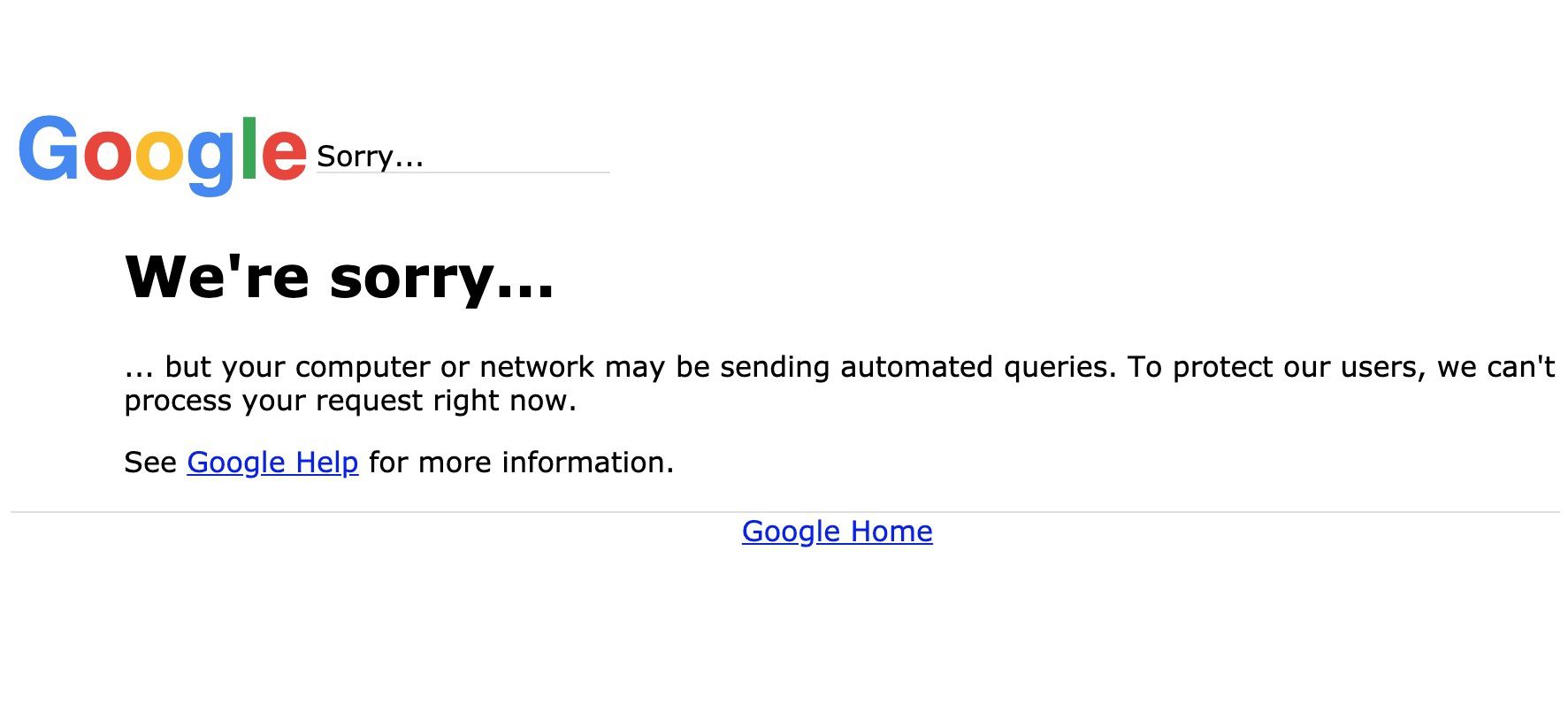Kun käytät Google-hakuja selaimesta tai käyttöjärjestelmästä riippumatta, saat joskus virheilmoituksen «Tietokone tai verkko saattaa lähettää automaattisia hakuja». Tämä virhe voi estää sinua käyttämästä tiettyjä verkkosivuja ja edellyttää captchas-komentojen syöttämistä useita kertoja nollataksesi haun, mikä ei silti aina toimi.
Virheiden syy automaattisissa hauissa
Jos Googlen palvelimet ja haku saavat paljon yhteysyrityksiä, eli kyselyitä yhdestä tietokoneesta tai verkosta, ne ilmoittavat sen mahdolliseksi automaatioksi.
Jos Google havaitsee tämän, se rajoittaa tilapäisesti haun käyttöäsi (etkä ehkä voi käyttää tiettyjä verkkosivuja), jotta muut käyttäjät eivät viivästy. Usein tämän virheen näyttämisen jälkeen Google pyytää käyttäjää antamaan captcha-komennon todistaakseen olevansa ihminen eikä lähetä automaattisia hakuja tietokoneestaan tai verkostaan.
Korjaa virheet automaattisilla hauilla
Tietokoneesi tai verkkosi ei todennäköisesti lähetä automaattisia hakuja. Tämä virheilmoitus on yleensä häiriö, jonka voit korjata muutamalla ratkaisulla.
Huomautus
Jos saat tämän virheen heti tietyn ohjelman asentamisen tai tietyn tiedoston lataamisen ja avaamisen jälkeen, ohjelma on saattanut muodostaa yhteyden Internetiin tietämättäsi. Yritä tässä tapauksessa ensin poistaa ohjelman asennus nähdäksesi, jatkuuko ongelma.
-
Tyhjennä selaushistoriasi. Riippumatta siitä, mitä selainta käytät, historian tyhjentäminen on loistava tapa varmistaa, että selaustiedot eivät aiheuta ongelmia.
-
Kokeile toista internetselainta. Joskus selain itse voi aiheuttaa tämän ongelman. Yrität etsiä uudella selaimella varmistaaksesi, johtuuko ongelma yhdestä sovelluksesta. Jos et saa virheilmoitusta toisessa selaimessa, poista alkuperäinen selaimesi ja asenna se uudelleen. yritä sitten etsiä uudelleen nähdäksesi, saatko virheilmoituksen.
-
Käynnistä tietokoneesi uudelleen. Monet eri laitteiden ongelmat ovat tilapäisiä ongelmia, jotka uudelleenkäynnistys voi korjata sammutustilasta lähtien. Yritä etsiä uudelleen, kun olet taas tietokoneen ääressä.
-
Käynnistä reititin ja modeemi uudelleen. Jos edelliset vaiheet eivät ratkaisseet ongelmaa, ongelma ei ehkä johdu laitteestasi vaan Internet-yhteydestäsi. Jos pääset Internetiin millä tahansa muulla tavalla ilman ongelmia ja ongelma jatkuu uudelleenkäynnistyksen jälkeen, ongelma ei todennäköisesti ole verkossasi tai Internet-yhteydessäsi.
-
Tarkista tietokoneesi haittaohjelmien varalta. Jos et käy usein luonnollisilla sivustoilla tai lataa epäilyttäviä liitteitä, virus ei todennäköisesti ilmesty tietokoneellesi. Silti huono ohjelma tai palvelu voi aiheuttaa tämän virhesanoman. Kun tarkistus on valmis ja olet poistanut kaikki havaitut tartunnan saaneet tiedostot, yritä hakua uudelleen.
Mitä tehdä, kun kaikki muu epäonnistuu?
Tietokoneet ovat monimutkaisia tekniikoita ja monet asiat voivat mennä pieleen. Kuitenkin, kun kohtaat ongelman, on aina viimeinen keino – järjestelmän nollaus. Windows-tietokoneiden Reset this PC -ominaisuuden avulla Windows-käyttäjät voivat asentaa Windowsin uudelleen ilman levyä ja antaa käyttäjille mahdollisuuden pitää tiedostonsa ennallaan. Mac-käyttäjillä sekä MacBook Airin käyttäjillä on myös vaihtoehtoja nollata tietokoneensa. Mac-tietokoneissa voit varmuuskopioida järjestelmäsi ja palauttaa sitten nollatun tietokoneen varmuuskopiosta. Vaikka voit säilyttää kaikki tiedostosi, vaikka nollaat tietokoneen, tämä on eräänlainen ydinratkaisu, jota sinun tulee kokeilla vain, jos kaikki muu epäonnistuu.
Huomautus
On hyvä käytäntö varmistaa, että sinulla on ylimääräinen kopio kaikista tärkeistä tiedostoista tietokoneellasi, mieluiten pilveen, jossa ne eivät ole alttiita laitteistohäiriöille.